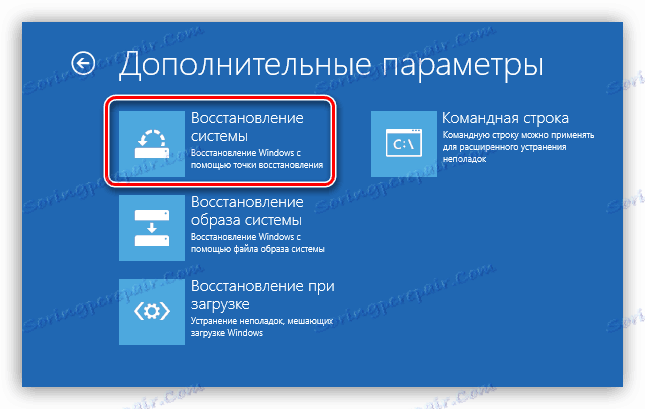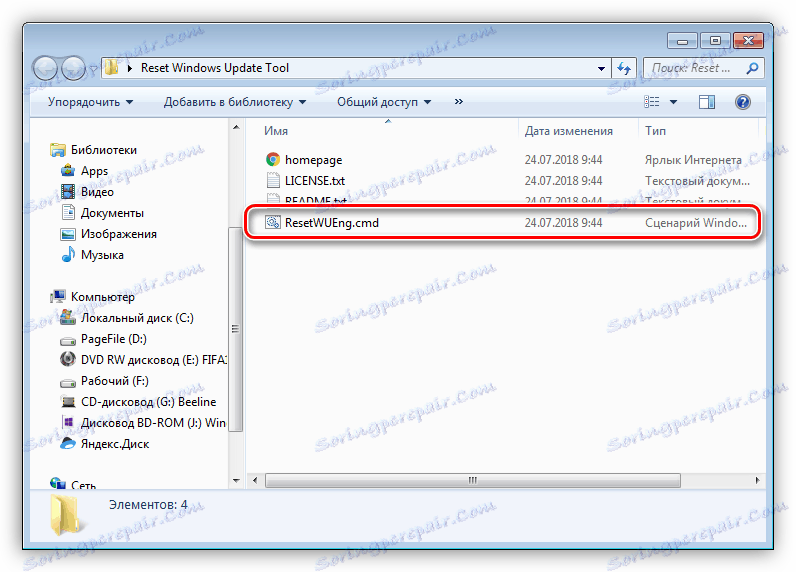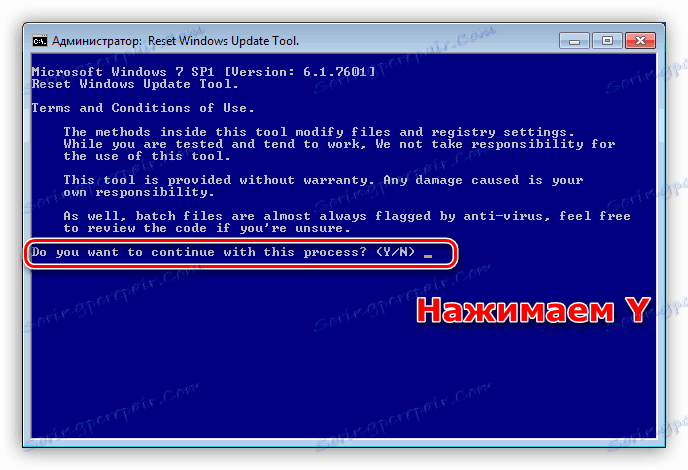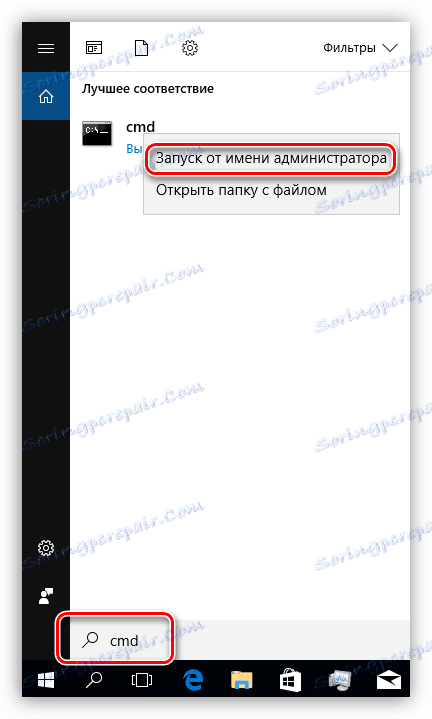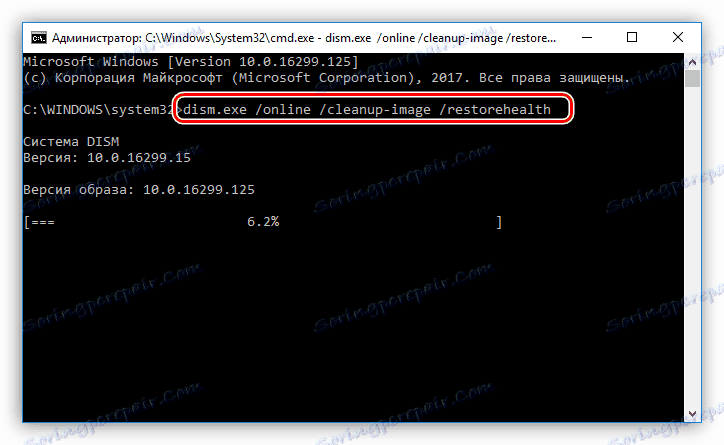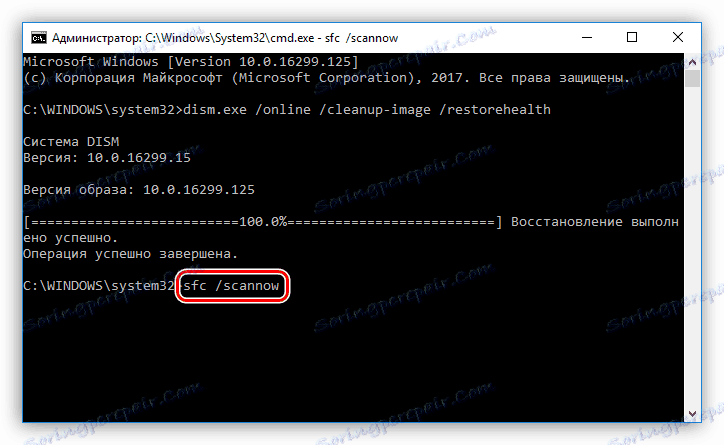Rješavanje problema s beskonačnom instalacijom ažuriranja sustava Windows
Pogreške u vezi s ažuriranjima operativnog sustava mogu uzrokovati mnogo problema. Najčešće možemo vidjeti beskonačnu postavku ili instalaciju sljedećeg ažuriranja prilikom dizanja sustava Windows. U ovom članku ćemo govoriti o tome kako riješiti ovaj problem na različite načine.
sadržaj
Rješavanje problema s ažuriranjem sustava Windows
Postoji mnogo razloga koji uzrokuju probleme s ažuriranjem sustava. Glavni problemi su neispravnosti servisa odgovornih za ažuriranje, korupcije tijekom preuzimanja, pogreške u instalaciji uzrokovane različitim čimbenicima - virusom ili protuvirusnim programom ili neispravnim korisničkim akcijama. Budući da ne možemo precizno odrediti uzrok, rješenja problema trebaju biti univerzalna, odnosno biti usmjerena na uklanjanje svih uzroka odjednom. Zatim ćemo razmotriti dvije mogućnosti.
trening
Najprije morate vratiti sustav Windows u stanje u kojem je prije pokušaja instalacije ažuriranja. To je zbog činjenice da nije moguće pokrenuti sustav i izvoditi nikakve radnje u njemu.
- Ponovo pokrenite računalo na "Siguran način" .
Pročitajte više: Kako pristupiti sigurnom načinu rada Windows 10 , Windows 8 , Windows 7 , Windows XP
- Nazovite uslužni program za oporavak iz linije "Run" ( Win + R ). Sljedeća naredba nam pomaže:
rstrui.exe![Pokretanje uslužnog programa za oporavak iz izbornika Pokreni u sustavu Windows 7]()
Za sustav Windows XP potrebno je propisati puni put.
C:WINDOWSsystem32Restorerstrui.exe - Kliknite "Dalje" .
![Glavni prozor uslužnog programa za oporavak u sustavu Windows 7]()
Odaberite točku i ponovno kliknite "Next" .
![Odabir točke vraćanja sustava za vraćanje sustava u Windows 7]()
Nakon što kliknete "Završi ", program će pokrenuti postupak oporavka s ponovnim pokretanjem računala.
![Pokretanje vraćanja sustava u sustavu Windows 7]()
Više detalja: Mogućnosti oporavka sustava Windows
Ako ne možete pristupiti sigurnom načinu rada, morat ćete koristiti komplet za distribuciju instalacije snimljen na disku ili USB flash pogonu. Iz ovog medija morate podići računalo.
Više detalja: Kako postaviti preuzimanje s bljesak Pogoni
Nakon faze odabira jezika, kliknite vezu koja pokreće alat za oporavak.
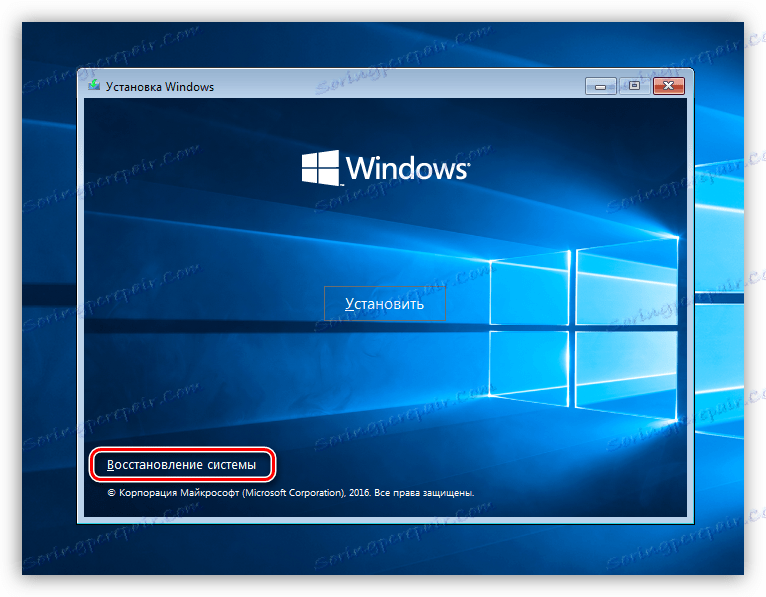
U različitim izdanjima sustava Windows, slijed daljnjih akcija bit će drugačiji.
Windows 10 i 8
- Otvorite blok dijagnostike . U prvih deset, ovaj gumb se zove "Rješavanje problema" .
![Pokretanje dijagnostike pri dizanju sustava Windows 8]()
- U sljedećem prozoru idite na "Napredne opcije" .
![7]()
Ovaj srednji korak u sustavu Windows 10 nema, stoga, ako je postavljeno "deset", odmah idite na sljedeću stavku.
- Kliknite gumb "Vraćanje sustava" .
![8]()
- Odaberite ciljani operativni sustav.
![9]()
- Otvara se prozor za oporavak.
![10]()
Windows 7
- U prozoru parametara kliknite "Dalje".
![Prijelaz na izbor mogućnosti oporavka pri dizanju sustava Windows 7]()
- Odaberite odgovarajuću stavku na popisu.
![12]()
- Daljnje radnje provode se u istom scenariju kao u slučaju "Siguran način rada" .
![13]()
Windows XP
S XP, situacija je malo složenija. Obnova se vrši brisanjem starih datoteka sustava i kopiranjem novih na disk. Korisnički dokumenti ostaju na mjestu.
Više detalja: Načini vraćanja sustava Windows XP

Već u ovoj fazi problem se može riješiti, ali se ne opuštate prerano. Još nemamo instaliranje ažuriranja, a taj proces će najvjerojatnije uzrokovati ponovo pojavljivanje problema.
Način 1: poništavanje skripte
Ovaj alat omogućuje poništavanje postavki "Centra za ažuriranje" i uklanjanje prekida u uslugama odgovornim za usluge ažuriranja.
Ova je opcija univerzalna za sve verzije sustava Windows, počevši od XP.
- Raspakirajte arhivu skripta i pokrenite datoteku ResetWUEng.cmd .
![15]()
- Pritisnite "Y" (bez navodnika) na tipkovnici kada je engleski raspored uključen.
![16]()
- Unesite "2" (bez navodnika) i pritisnite ENTER .
![17]()
- Čekamo da skripta završi, a zatim ponovo pokrenite računalo.
![18]()
Metoda 2: DISM i SFC uslužni programi
DISM je konzola (za "Command Line" ) koji je dizajniran za rad s Windows snimkama. Uz to, možete vratiti performanse komponenti odgovornih za ažuriranje sustava. SFC, zauzvrat, omogućuje prepoznavanje i vraćanje oštećenih datoteka sustava.
Ova metoda pomoći će riješiti problem na sustavima sustava Windows 8 i 10.
- Da bismo radili, trebamo pokrenuti "naredbeni red" kao administrator. U pretraživanju sustava unesite
cmdKliknemo na PKM na pronađenoj aplikaciji i odaberite odgovarajuću stavku.
![19]()
- Zatim unesite sljedeću retku:
dism.exe /online /cleanup-image /restorehealthPritisnite ENTER i pričekajte završetak postupka.
![20]()
- Započinjemo skeniranje datoteka sustava s naredbom
sfc /scannowOpet, pričekajte da uslužni program obavlja svoj posao.
![21]()
- Ponovo pokrenite računalo i pokušajte ponovo pokrenuti ažuriranje.
Vidi također: Kako nadograditi sustav Windows 10 , Windows 8 , Windows 7 , Windows XP
3. metoda: Instalirajte paket ažuriranja
Ovaj paket sadrži datoteke potrebne za uspješnu nadogradnju. Mora biti unaprijed instaliran na sustavu na kojem se treba provesti ovaj postupak.
Ova je metoda pogodna za rješavanje problema na sustavu Windows 7.
Nakon preuzimanja, samo pokrenite rezultirajuću datoteku i pričekajte da se instalacija dovrši. Nakon toga možete odmah nastaviti s instalacijom ažuriranja "Windows".

zaključak
Kao što vidite, za sve verzije sustava Windows postoje različita rješenja za probleme s ažuriranjima. U normalnim uvjetima, odnosno s normalnim kvarovima, te preporuke rade dobro. Ako, međutim, nije bilo moguće vratiti uobičajeni rad "Centra za ažuriranje" , tada biste trebali obratiti pozornost na mogućnost zaraze virusom s računalom.
Više detalja: Borba protiv računalnih virusa
U nekim slučajevima sustav u potpunosti odbija raditi, bez obzira na naše postupke. Jedini izlaz u ovoj situaciji je potpuna ponovna instalacija "sustava Windows".